大家都知道音频是什么,音频是控制我们电脑的声音。那么大家知道win10音频面板驱动在哪里吗?大部分用户应该不知道在哪,寻找到音频控制面板才可以对音频进行设置,下面我们就
大家都知道音频是什么,音频是控制我们电脑的声音。那么大家知道win10音频面板驱动在哪里吗?大部分用户应该不知道在哪,寻找到音频控制面板才可以对音频进行设置,下面我们就一起来看看win10音频控制面板怎么寻找。
win10音频面板驱动位置:
1、同时按WIN+R打开运行对话框。
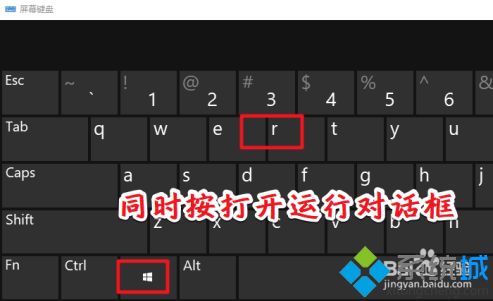
2、输入devmgmt.msc,打开设备管理器。
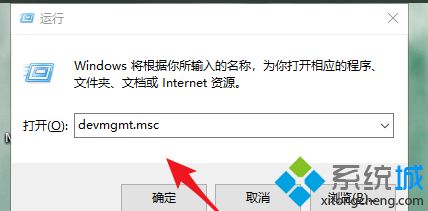
3、找到声音,视频和游戏控制器。
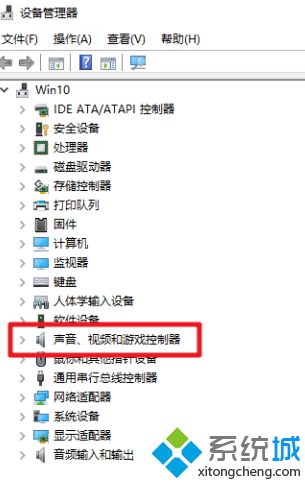
4、右键选择属性。
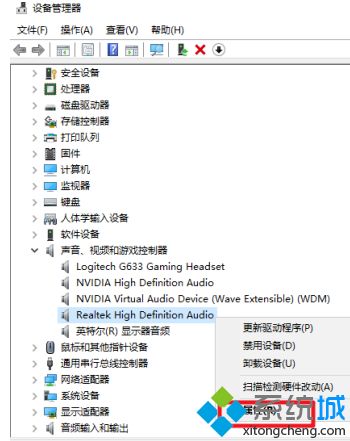
5、在弹出的窗口中点击“驱动程序”选项卡,之后点击“驱动程序详细信息”。
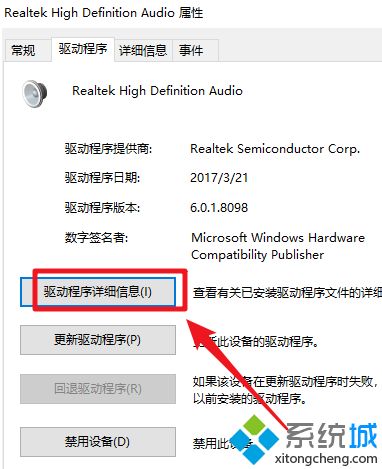
6、稍等即可看到驱动程序所在的位置了。
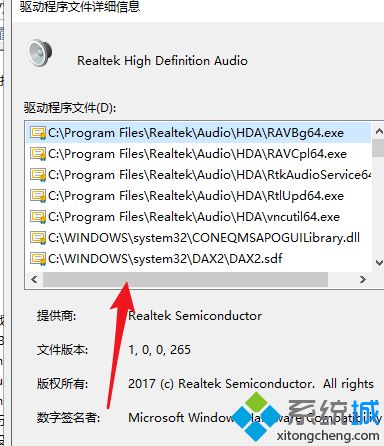
以上就是win10音频面板驱动的位置,有不知道的用户可以根据以上步骤来操作,希望可以帮到大家。
